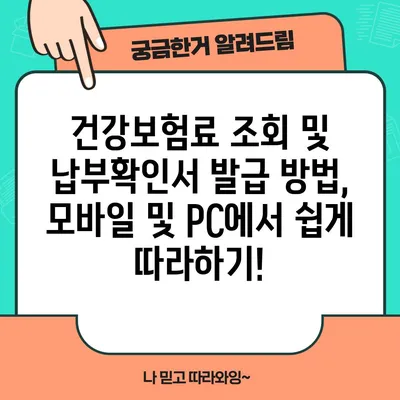건강보험료 조회 납부확인서 발급 방법 쉽게 따라하는 모바일 PC 방법
이번 글에서는 건강보험료 조회 납부확인서 발급 방법에 대해 모바일과 PC 환경에서 쉽게 따라할 수 있는 방법을 안내드리겠습니다. 납부한 건강보험료가 얼마인지 확인하고, 필요한 경우 납부확인서를 발급받는 과정은 직장 가입자와 지역 가입자 모두에게 필수적인 정보입니다. 글을 통해 건강보험료 조회와 납부확인서 발급의 모든 과정을 이해하고 필요한 조치를 취해보세요!
건강보험료 조회 방법
건강보험료 조회를 위해서는 먼저 국민건강보험 홈페이지를 방문해야 합니다. 로그인 후, 민간 인증서나 공동·금융 인증서를 이용하여 본인 인증을 진행합니다. 자격이 있는 모든 가입자는 이 과정을 통해 조회할 수 있습니다.
| 단계 | 설명 |
|---|---|
| 1단계 | 국민건강보험 홈페이지 접속 후 로그인 |
| 2단계 | 민간 인증서 또는 공인인증서를 선택하여 로그인 |
| 3단계 | 보험료 조회/납부 메뉴 선택 |
| 4단계 | 직장 가입자 또는 지역 가입자 선택 |
| 5단계 | 조회하고 싶은 납부 기간 선택 후 조회 |
이 과정에서 직장 가입자와 지역 가입자의 차이점을 주의 깊게 살펴보아야 합니다. 직장 가입자는 고용계약을 통해 소득을 얻는 근로자이며, 건강보험료의 절반을 사업주가 부담합니다. 지역 가입자는 직장 가입자와 그에 속한 피부양자를 제외한 모든 가입자로, 본인이 직접 건강보험료를 납부해야 하며 소득이 있다면 자동으로 지역 가입자로 등록됩니다. 따라서 자신의 상태에 따라 적절하게 선택해야 합니다.
조회하고 싶은 건강보험료의 납부 기간을 선택한 후, 조회 버튼을 클릭하면 하단에 납부된 건강보험료가 나타납니다. 이때 데이터가 표시될 수 있으므로 개인 참고용으로도 손색이 없습니다. 만약 납부된 금액이 보이지 않거나 오류가 발생하는 경우에는 고객센터에 문의를 통해 도움을 받을 수 있습니다.
이렇게 한 번의 과정을 통해 본인의 건강보험료를 확인하면 향후 문제없이 관리할 수 있습니다. 보험료를 꾸준히 확인하는 습관은 다양한 혜택을 누릴 수 있는 기초가 되기 때문에 아끼지 말고 활용하시기 바랍니다.
💡 건강보험료 조회와 납부확인서 발급 방법을 알아보세요. 💡
건강보험료 납부확인서 발급 방법: 인터넷
건강보험료 납부확인서를 발급받으려면 먼저, 국민건강보험 홈페이지에 다시 방문하여 로그인합니다. 로그인이 완료되면 보험료 납부확인서 메뉴를 클릭하여 발급 절차를 진행하면 됩니다.
| 발급 절차 | 단계 | 설명 |
|---|---|---|
| 1단계 | 로그인 | 국민건강보험 홈페이지에 로그인 |
| 2단계 | 발급 메뉴 선택 | 보험료 납부확인서 클릭 |
| 3단계 | 정보 입력 | 발급 용도, 국문/영문, 기간, 세부 보험 선택 |
| 4단계 | 출력 | 출력 버튼 클릭하여 확인서 출력을 진행 |
발급 용도는 여러 가지가 있습니다. 납부 확인용, 연말 정산용, 학교 제출용, 종합소득세용 등 다양한 용도로 활용할 수 있습니다. 예를 들어, 연말 정산 시 소득을 증명하기 위해 사용되며, 필요한 경우 학교에 제출하여 학자금 지원을 받을 수도 있습니다. 이러한 용도를 미리 체크해두는 것이 좋습니다.
파일은 기본적으로 PDF 형식으로 저장되며, 저장할 때 비밀번호가 설정됩니다. 비밀번호는 본인의 생년월일 여섯 자리로 설정되어 있으니, 이를 잊지 않도록 주의해야 합니다. 만약 추가적인 서류가 필요할 경우, 출력 기능을 통해 종이로 출력할 수 있는 점도 유용합니다.
발급받은 건강보험료 납부확인서를 통해 정책적 혜택을 최대한 활용할 수 있습니다. 예를 들어, 특정 세금 환급이나 지원금 신청 시 유리한 조건으로 신청이 가능해집니다. 그러므로 필요할 때 미리 준비해두는 것이 좋습니다.
💡 LGU 엘지유플러스의 납부확인서 발급, 쉽고 빠르게 알아보세요! 💡
건강보험료 납부확인서 발급 방법: 모바일
이제 건강보험료 납부확인서를 모바일에서 발급받는 방법을 알아보겠습니다. 먼저, 건강보험 앱인 The 건강보험을 설치합니다. 구글 스토어나 애플 앱스토어에서 앱을 다운로드할 수 있습니다. 설치가 완료되면 앱을 실행하여 로그인합니다.
| 모바일 발급 절차 | 단계 | 설명 |
|---|---|---|
| 1단계 | 앱 설치 | The 건강보험 앱 설치 |
| 2단계 | 로그인 | 인증서 또는 다른 방법으로 로그인 |
| 3단계 | 메뉴 선택 | 상단의 민원여기요 탭 선택 |
| 4단계 | 발급 | 보험료 납부확인서 선택 후 정보 입력 |
모바일에서도 PC와 동일하게 발급 과정을 진행합니다. 필요한 정보를 선택한 후 조회하며, 필요한 경우 미리보기 기능을 통해 PDF 파일로 저장할 수 있습니다. 단, 모바일에서는 직접 프린트되지 않으므로 참고하시기 바랍니다.
이렇게 건강보험료 납부확인서를 간편하게 모바일에서 발급받음으로써 언제 어디서나 필요한 정보를 손쉽게 이용할 수 있게 됩니다. 발급 과정이 간단하니, 필요한 이들은 언제든지 이 앱을 통해 확인서 발급 절차를 진행할 수 있습니다.
모바일과 PC 양쪽 모두에서 건강보험료 확인 및 납부확인서 발급 방법을 이해하셨다면, 언제든지 필요한 순간에 활용하시길 바랍니다.
💡 건강보험료 납부 확인서를 쉽게 발급받는 방법을 알아보세요. 💡
결론
건강보험료 조회 납부확인서 발급 방법은 모바일과 PC 모두에서 쉽게 진행할 수 있습니다. 각 과정에 대한 이해와 준비는 향후 필요한 여러 서류를 발급받는 데 큰 도움이 될 것입니다. 지금까지 설명드린 방법들을 참고하여, 나의 건강보험료를 체크하고 필요할 때마다 납부확인서를 발급받아보세요.
우리는 모두 행정적인 절차에서 올바르고 편리한 활용이 필요합니다. 이 블로그 글이 여러분에게 유용한 길잡이가 되기를 바라며, 건강보험료 조회와 납부확인서 발급 방법을 활용하여 더 많은 혜택을 누리시길 바랍니다!
💡 건강보험료 조회 방법을 간편하게 알아보세요. 💡
자주 묻는 질문과 답변
Q: 납부한 건강보험료가 표기되지 않는 경우 어떻게 해야 하나요?
A: 자격 소급 취득이나 보험료 소급 부과 등의 이유로 실제 납부된 금액이 표기되지 않을 수 있습니다. 이 경우, 고객센터(1577-1000)나 지사에 문의하여 확인하실 수 있습니다.
Q: 납부한 건강보험료가 미납으로 표기되는 경우 어떻게 해야 하나요?
A: 고지서나 자동이체로 납부하는 경우, 2~3일이 소요되어 반영되기 때문에 미납으로 보일 수 있습니다. 이미 납부했다면 일정 시간 후 다시 확인해보세요.
Q: 직장 가입자의 피부양자는 건강보험료 납부확인서를 발급받을 수 있나요?
A: 직장 가입자의 피부양자는 납부 대상이 아니므로 확인서를 발급받을 수 없습니다.
Q: 건강보험료 납부일과 기간에 대해 어떻게 확인하나요?
A: 건강보험료 취득일의 다음 달부터 상실일이 속하는 달까지 해당 자격 기간이 적용됩니다. 다만, 특정 날짜에 따라 예외가 있을 수 있습니다.
Q: 소득월액 보험료 납부 내역은 어디에서 확인할 수 있나요?
A: 직장 가입자의 건강·장기 요양보험 납부 확인서 내에서 금액 확인이 가능합니다.
건강보험료 조회 및 납부확인서 발급 방법, 모바일 및 PC에서 쉽게 따라하기!
건강보험료 조회 및 납부확인서 발급 방법, 모바일 및 PC에서 쉽게 따라하기!
건강보험료 조회 및 납부확인서 발급 방법, 모바일 및 PC에서 쉽게 따라하기!